كيفية وضع التخزين على بطاقة SD؟.
تقدم بعض أجهزة Android ، وخاصة تلك الخاصة بالمبتدئين ، مساحة تخزين تصل إلى 4 أو حتى 8 جيجابايت فقط. قد يكون هذا مقيدًا للغاية لأنه بمجرد امتلاء ذاكرة جهازك ، من المستحيل التقاط صور جديدة وتنزيل التطبيقات والملفات وما إلى ذلك.
لحسن الحظ ، تحتوي الغالبية العظمى من الهواتف الذكية والأجهزة اللوحية على منفذ microSD.
ما هي بطاقة MicroSD؟
بطاقة microSD هي بطاقة ذاكرة تزيد من سعة تخزين هاتفك الذكي أو جهازك اللوحي.
قبل الحصول على واحدة ، تحقق من تفاصيل جهاز Android الخاص بك. تقبل بعض الهواتف الذكية بطاقات microSD بسعة تخزين تصل إلى 128 جيجابايت ، بينما يقتصر البعض الآخر على 32 جيجابايت.
بمجرد حصولك على بطاقة microSD متوافقة مع طراز هاتفك ، كل ما عليك فعله هو جعلها مساحة التخزين الرئيسية.
قم بتهيئة بطاقة microSD
تتطلب بعض طرز الهواتف الذكية تهيئة بطاقة microSD الخاصة بك قبل أن تتمكن من استخدامها. هذا ، على سبيل المثال ، حالة Motorola G4 المستخدمة في هذا البرنامج التعليمي.
– بمجرد إدخال بطاقة microSD في هاتفك ، ستظهر رسالة على شاشتك الرئيسية مع خيارين: تصفح أو إخراج. إضغط على تصفح.
– أظهر خيارات بطاقة SD بالضغط على النقاط الثلاث (في الجزء العلوي الأيمن من الشاشة) ، ثم حدد إعدادات التخزين.
– إذا كنت تريد استخدام بطاقة microSD الخاصة بك كذاكرة داخلية (خاصة لتخزين التطبيقات عليها) ، فاضغط على تنسيق كذاكرة داخلية.
– أكد تهيئة بطاقة SD.
– أخيرًا ، يمكنك اختيار نقل بياناتك على الفور إلى مساحة ذاكرة SD الجديدة أو القيام بذلك لاحقًا.
انقل التطبيقات من جهاز Android إلى بطاقة microSD الخاصة بك
بمجرد تهيئة بطاقة microSD الخاصة بك (إذا لزم الأمر) ، يمكنك البدء في نقل التطبيقات إليها.
– يجتمع في الإعدادات → تطبيقات.
– ال، اضغط على التطبيق التي ترغب في نقلها. لاحظ أنه يمكنك فقط تخزين التطبيقات التي تم تنزيلها على جهاز Android على microSD ، وليس تلك التي تم تثبيتها مسبقًا هناك.
– الآن في صفحة المعلومات للتطبيق المختار ، حدد تخزين.
– إضغط على يحرر ثم اختر نقل التطبيق إلى ملف بطاقة مايكرو التنمية المستدامة.
– يتأكد تحريك التطبيق.
الالتطبيقات غير القابلة للتحويل
لا يمكن نقل جميع التطبيقات إلى بطاقة SD ، ولا تسمح لك بعض الهواتف بتخزين التطبيقات على بطاقة SD.
يعتمد ما إذا كان يمكن نقل التطبيق إلى بطاقة SD أم لا على مطوره ، كما خمنته ، الشركة المصنعة للهاتف.
وبالتالي ، إذا لم يظهر خيار النقل إلى بطاقة SD في بعض الأحيان ، فهذا يعني أن التطبيق الذي حددته ، للأسف ، غير قابل للتحويل.
انقل الصور ومقاطع الفيديو والموسيقى إلى بطاقة SD
توفر بعض أجهزة Android إمكانية نقل جميع البيانات تقريبًا من هاتفك الذكي إلى microSD في وقت واحد ، والبعض الآخر لا يفعل ذلك.
– لمعرفة الوضع الذي أنت فيه ، انتقل إلى الإعدادات → تخزين.
– إضغط على بطاقة مايكرو التنمية المستدامة.
– إضغط على النقاط الثلاث (في أعلى يمين الشاشة) لإظهار الخيارات.
– يختار نقل البيانات.
إذا لم يظهر نقل البيانات ، فستحتاج إلى نقل ملفاتك بشكل فردي أو المرور عبر جهاز كمبيوتر. هذا الخيار الثاني هو الأسرع.
– قم بتوصيل هاتفك الذكي بجهاز الكمبيوتر الخاص بك وتصفح محتوياته.
– يجب أن ترى محتويات هاتفك وبطاقة SD في مجلدين منفصلين.
– انقل محتوى هاتفك الذكي إلى جهاز الكمبيوتر الخاص بك ثم انقله إلى المجلد الموجود على بطاقة SD الخاصة بك. احرص على عدم نقل ملفات نظام Android.
هل كان المقال مفيداً؟شاركه مع أصدقائك ولا تنسى لايك والتعليق
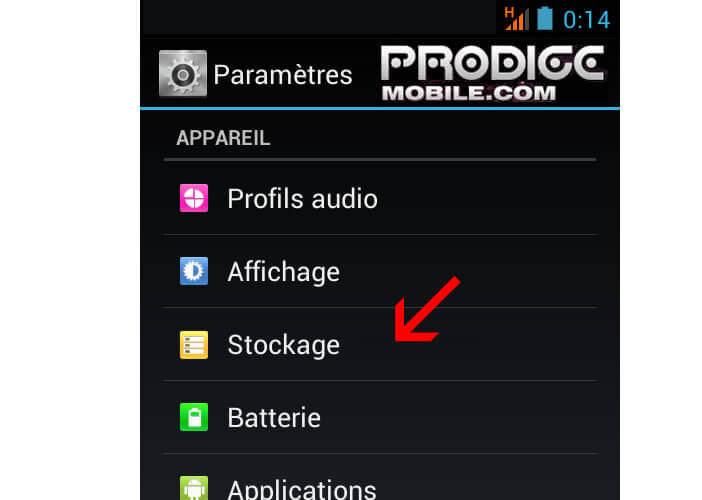
Leave a Reply